Kickidler как обнаружить на компьютере
Обновлено: 04.07.2024
Kickidler – система контроля сотрудников за компьютером нового поколения.
Основное предназначение Kickidler – автоматизация функций контроля персонала и учета рабочего времени.
В набор инструментов программы входят мониторинг компьютеров в реальном времени, запись видео действий персонала, учет рабочего времени, анализ продуктивности, защита информации и удаленное управление ПК.
Помимо функций контроля и защиты информации, Kickidler может быть полезен для оптимизации коммуникаций внутри компании, логирования действий работников для дальнейшего анализа и работы над ошибками, а также для обучения новых специалистов.
Компания-разработчик TeleLink Soft заявляет, что система мониторинга Kickidler, поможет в работе топ-менеджерам, IT- и HR-специалистам, а также сотрудникам службы безопасности. Программа не имеет ограничений по количеству подконтрольных ПК и подойдет организациям малого, среднего и крупного бизнеса, а также государственным учреждениям.
Кроме всего вышеперечисленного, функциональность программы Kickidler позволяет использовать программу для контроля удаленных сотрудников, компьютерных классов в учебных заведениях, а также для родительского контроля.
Основные характеристики Kickidler
Поддержка платформ: Win, Mac, Linux
Количество пользователей: 1–1000
Режимы работы: скрытый, открытый
Компоненты программы:
- Вьюер — программа-просмотрщик
- Граббер — программа для сбора данных
- Сервер — программа для хранения и обработки данных
- Веб-интерфейс – веб-страница для взаимодействия с программой
Функциональность программы:
Онлайн-мониторинг компьютеров — есть
Учет рабочего времени сотрудников — есть
Отчеты по эффективности персонала — есть
Анализ используемых сайтов и приложений — есть
Контроль нарушений рабочего распорядка — есть
Динамика активности сотрудников — есть
Видеозапись активности за ПК — есть
Удаленное управление ПК — есть
Кейлоггер — есть
Контроль трафика — нет
Контроль email — нет
Контроль документов, отправляемых на печать — нет
Облачная версия — нет
Локальная версия — есть
Стоимость лицензий (на 1 ПК)
1 месяц — 500 рублей
3 месяца — 1200 рублей
1 год — 2500 рублей
Бессрочная лицензия — 10 000
Бесплатная версия — есть (урезанная функциональность, до 6 ПК)
Установка
Процесс установки программы мониторинга Kickidler состоит из 3 частей:
- установка Сервера
- установка Вьюера
- установка Граббера
Для установки этих компонентов потребуется ключ-инвайт, который приходит на почту при регистрации продукта.
Процесс установки — интуитивный; единственное, что следует учесть — это выбор скрытого или открытого режима работы программы.

При выборе «Скрытой работы» граббер-агента, программа не будет видна в запущенных процессах у пользователя ПК, за которым планируется вести наблюдение.
Программа Сервер устанавливается на корпоративный сервер компании или на компьютер с самым большим объемом жесткого диска. На нем будут храниться все файлы программы, в том числе видеозаписи активности пользователей. Компания-разработчик не предоставляет под размещение Сервера место на облаке, но клиент может приобрести его самостоятельно.
На тестирование полной функциональности программы Kickidler дается 7 дней. Этот период можно продлить до 14 дней, указав дополнительные контакты при регистрации.
Бесплатная версия программы
По истечении тестового периода, программа продолжает работать с ограничениями по функциональности. Сравнения полной и бесплатной версий программы доступны на сайте разработчика.

Функции программы Kickidler
Программа Kickidler обладает мощной функциональностью в рамках своего предназначения. Освоить её вполне возможно человеку, не обладающему специальными IT-знаниями. Но некоторое время на изучение все же потребуется. Для удобства пользователей на сайте Kickidler есть подробное руководство по применению всех функций программы.
Онлайн-мониторинг компьютеров сотрудников

Функция онлайн-мониторинга позволяет просматривать в реальном времени экраны ПК сотрудников.
С Kickidler можно одновременно отслеживать неограниченное количество рабочих столов. Интерфейс Вьюера Квадратор позволяет выводить на экран монитора наблюдателя сетку с экранами пользователей, за которыми ведется наблюдение. Если таких пользователей очень много, их можно разделить, то есть создать вкладку, как в браузере, по каждому структурному подразделению.
При необходимости можно переключиться на экран отдельного специалиста, что позволит более детально изучить его деятельность: какие сайты открыты, какие приложения запущены, что в данный момент пользователь набирает на клавиатуре.
Настраиваемый индикатор нарушений в левом нижнем углу каждого экрана показывает совершаемые сотрудниками нарушения рабочего распорядка, такие как запуск не относящегося к рабочей деятельности сайта или программы либо открытие файла с определенным заголовком, например, базы клиентов, выкачанной из CRM. Подробнее об этой функции речь пойдет в разделе «Контроль нарушений сотрудников».
Для чего нужна эта функция?
- онлайн-контроль сотрудников
- выявление нарушений рабочего распорядка
- координация действий удаленных сотрудников
Учет рабочего времени сотрудников
Набор функций по учету рабочего времени позволяет не только учитывать время, проведенное сотрудником (либо группой сотрудников) за рабочим компьютером, но и предоставлять руководителю подробную аналитику по его (их) деятельности в виде различных отчетов.
Отчет по рабочему времени. Отмечает время, проведенное сотрудником на работе, согласно установленному графику. В том числе количество ранних уходов, опозданий и переработок.
Табель рабочего времени. Фиксирует, сколько времени отработал сотрудник (отдел) за определенный период (неделя, месяц), учитывая прогулы (отгулы).
Отчет по времени. Показывает подробную аналитику по использованию сотрудником в рабочее время различных сайтов и приложений.
Посмотреть вышеперечисленные отчеты руководитель может во Вьюере и веб-интерфейсе Kickidler, либо настроив отправку отчетов на почту в формате Excel в удобное для себя время.
Для чего нужна эта функция?
- собственно, учет рабочего времени
- подсчет рабочих часов
- контроль прогулов, опозданий и переработок
Анализ продуктивности сотрудников
Этот набор функций отвечает за продуктивность сотрудников на рабочем месте.
Отчет по эффективности. Позволяет в ручном режиме дать оценку используемым сотрудником сайтам и приложениям и показать в процентном соотношении, сколько рабочего времени он посвятил продуктивным действиям, сколько непродуктивным и сколько — бездействовал.
Примечание: дать положительную или отрицательную оценку абсолютно всем программам и сайтам невозможно, поэтому некоторые действия сотрудника отмечаются как нейтральные.
Отчет «Детали дня». Отчет показывает на линейной и круговой диаграммах полную статистику рабочего дня сотрудника, включая время прихода и ухода, перерывы, а также использование продуктивных и непродуктивных сайтов и приложений.
Отчет по динамике. Отчет по динамике активности пользователей позволяет определить спады и подъемы продуктивности сотрудников в зависимости от времени суток, дня недели и т. д.
Для чего нужна эта функция?
- выявление уровня продуктивности сотрудников.
- выявление спадов и подъемов мотивации.
- контроль используемых сайтов и приложений.
Видеозапись активности сотрудников
В отличие от многих аналогичный программ Kickidler не делает периодические скриншоты с рабочего стола пользователя, а пишет полноценное видео всей активности сотрудника за компьютером. Качество и размер видео можно настроить под свои нужды. Максимальное качество видео — 30 кадров в секунду (по умолчанию — 1 кадр в секунду). Также можно настроить индивидуально срок хранения видеозаписей на Сервере (по умолчанию — 7 дней). По словам разработчиков, видеозаписи хранятся в специальном сжатом формате в проиндексированной базе данных, что существенно экономит место и делает возможным поиск нужного фрагмента по заданным параметрам. Например, запись рабочего дня одного сотрудника с учетом того, что он все время был активен, займет примерно 2 ГБ памяти.
Уникальная «фича» Kickidler — это специальный фильтр, позволяющий просмотреть на видео историю активности пользователя только по взаимодействию с определенной программой, сайтом, либо по совершаемому нарушению. Например, сотрудник за день 8 раз посещал сайт по поиску работы по 1 минуте. Просмотр истории по этому нарушению у руководителя займет ровно 8 минут.
Для чего нужна эта функция?
- просмотр истории активности сотрудников
- исправление ошибок при работе с ПО
- защита информации
Контроль нарушений сотрудников


Контроль нарушений — это специальный триггер, который реагирует на адрес и заголовок открытого сайта, имя и заголовок окна приложения по установленным заранее правилам и оповещает об этом наблюдателя.
Увидеть нарушения можно как в реальном времени с помощью функции онлайн-мониторинга, так и просмотрев историю нарушений в отчетах по рабочему времени на гистограмме нарушений.
Интеграция с записью активности дает возможность наблюдателю просмотреть на видео всю историю по выбранному нарушению.
При необходимости программа позволяет экспортировать любой фрагмент видео в формате Webm, который может быть проигран почти в любом браузере или проигрывателе.
Для чего нужна эта функция?
- контроль нарушений сотрудников
- защита информации
- поиск «инсайдеров» внутри компании
Кейлоггер


Функция кейлоггера в программе Kickidler перехватывает и записывает все нажатия клавиш пользователя ПК, за которым ведется наблюдение. Посмотреть какие клавиши нажимает пользователь можно во Вьюере, как в реальном времени, так и в виде интерактивного отчета. Кейлоггер запоминает абсолютно все нажатия клавиш, будь то переписка в соцсетях и мессенджерах или в офисной программе. Кроме того, кейлоггер предоставляет отчет по интенсивности нажатия клавиш.
Для чего нужна эта функция?
- защита информации
- анализ продуктивности сотрудников
- разбор инцидентов
Удаленное управление ПК


Программа контроля сотрудников Kickidler обладает дополнительной функцией удаленного управления компьютерами. В принципе это стандартный инструмент для удаленного администрирования ПК, единственное, что отличает его от TeamViewer и Radmin – это возможность подключаться к удаленному рабочему столу без ввода пароля и блокировка в один клик клавиатуры и мыши удаленного сотрудника.
Для чего нужна эта функция?
- удаленное администрирование ПК
- обучение новых сотрудников
- передача файлов
Функциональность программы Kickidler дает широкий простор для фантазии менеджеров. Следует выделить три основных стиля работы с программой:
- Жесткий контроль
- Мягкий контроль
- Дружественный контроль
При жестком контроле ведется мониторинг и логирование действий абсолютно всех сотрудников компании, на каждого создается досье по нарушениям рабочего распорядка. Рекомендуется скрытый режим работы программы. Подойдет для организаций, работающих с коммерческой тайной.
Мягкий контроль подразумевает выборочное наблюдение за отдельными сотрудниками и учет рабочего времени. Рекомендуются скрытый и открытый режимы работы программы. Подойдет для любых организаций, где есть сотрудники, работающие за компьютерами.
Под дружественным контролем подразумевается использование системы Kickidler исключительно в целях внутренних коммуникаций, обучения и самоконтроля персонала. Например, на каждый компьютер устанавливается и программа Вьюер, и программа Граббер, что позволяет работникам одновременно видеть, чем заняты их коллеги и координировать действия. Подойдет для организаций, в чьем штате работает много удаленных сотрудников. Рекомендуется открытый режим работы программы.
По словам разработчиков Kickidler, их программа — это инструмент для автоматизации контроля, а не для тотальной слежки за сотрудниками. Использовать его нужно лишь в комплексе с другими управленческими функциями: планированием, организацией и мотивацией. Тогда результат не заставит себя ждать.

Шпион Kickidler автоматически ведёт мониторинг за работой интересующих компьютеров, отслеживает нажатия клавиш, движение мыши, ведёт запись видео. Всегда можно отслеживать и своевременно реагировать на действия пользователей параллельных компьютеров. Шпион сохраняет всё видео рабочих столов пользователей, получает информацию с какими программами и сайтами работал человек и сколько времени.

Обнаружение, удаление и защита от слежения онлайн-мониторинга шпиона Kickidler.
В этой статье будет рассмотрена очередная программа для онлайн шпионажа. Она для нас интересна ещё и тем, что в отличие от других, её разработчики, понимая угрозу для неё со стороны маскировщика, добавили внутренний функционал, который блокирует вход в защищенную платформу антишпиона Mask S.W.B. Конечно это интересный ход, для попытки защиты репутации своего продукта, но это не поможет, так как маскировщик спокойно выявляет и блокирует, различные методы слежки, не заходя в платформу. А онлайн-мониторинг, который использует Kickidler, считается простым для обнаружения из всех методов слежения. И так начнём, по пунктам:
Обнаружение слежки Kickidler:
Достаточно открыть программу Mask S.W.B и посмотреть в сетевой монитор главного окна. Если в нём процесс grabber.exe имеющий активное соединение, то это значит, за вами ведётся онлайн наблюдение, с помощью программы Kickidler.

При добавлении этого процесса в базу угроз, онлайн слежка моментально прервётся, на момент работы маскировщика. Во всех новых версия этот процесс занесён в базу угроз по умолчанию.

Компьютер наблюдателя не сможет восстановить с вами связь. Но пытаться сделать это, будет постоянно.

Так же программа Kickidler использует в системе службу для передачи данных с именем NGS, процессы grabberAgent.exe и grabberSubAgent.exe при открытии мониторов Mask S.W.B они выявляются сразу. Ниже в статье это будет продемонстрировано.
Отключение блокировки Kickidler входа в платформу защиты Mask S.W.B:
Нужно открыть окно “Процессы системы” в нём сразу увидим красным цветом три процесса от Kickidler, grabber.exe, grabberAgent.exe и grabberSubAgent.exe, нажимаем правой кнопкой мыши на процесс grabberAgent.exe и в контекстном меню выбираем пункт “Добавить в базу завершения процессов”. Такие же действия производим и с процессом grabberSubAgent.exe, подтверждаем всё кнопкой сохранить. Процесс grabber.exe не трогаем, оставляем работать и удаляем его имя из базы угроз, чтобы открыть доступ к системе в момент работы маскировщика.

После произведённых действий можно спокойно заходить в платформу защиты Mask S.W.B, при этом шпион Kickidler останется в работе. На экране следящего за вами, будет виден ваш рабочий стол до захода в защищённую среду. И то, что вы будите делать внутри платформы маскировщика, Kickidler увидеть не сможет.

Отключение слежки Kickidler:
Чтобы полностью отключить слежку от Kickidler на своём компьютере, даже с выключенным маскировщиком, и с возможностью при необходимости её восстановления. Нужно открыть монитор “Службы системы” и в списке, можно будет увидеть, пункт, выделенный красным цветом с названием службы ngs, которую использует Kickidler для сбора и передачи информации. Отключив этот сервис через контекстное меню программы, наблюдение будет, остановлено полностью.

После отключения шпионской службы, пропадут и вспомогательные процессы grabberAgent.exe и grabberSubAgent.exe, используемые программой Kickidler для сбора информации. Которые можно было увидеть в мониторе “Процессы системы” до её отключения, и так же по ним идентифицировать за собой слежку. Эти процессы скрывают себя от стандартного диспетчера задач Windows, но маскировщик видит их даже в своём обычном мониторе процессов системы, не прибегая к специальным функциям по поиску скрытых процессов.

Когда слежка нейтрализована полностью, можно спокойно входить в платформу защиты программы Mask S.W.B без каких либо преград, и получать полноценную комплексную защиту.
Восстановления слежки Kickidler:
Для восстановления за собой слежки, если это понадобится, в окне “Службы системы” нажать кнопку “Всё службы” в списке желтым цветом, будут выделены службы, находящиеся в базе угроз, не активные в данный момент. Нужно найти службу ngs и запустить её через контекстное меню списка, выбрав пункт “Изменить задачи служб” далее “Пуск”.

После произведённых действий шпионская служба заработает и запустит все дополнительные процессы, которые использовала ранее, но доступ к вашему компьютеру, получит только когда вы закроете программу маскировки Mask S.W.B.
Удаление слежки Kickidler:
Для полного удаления слежки от онлайн мониторинга Kickidler с вашего компьютера. В окне “Службы системы” программы Mask S.W.B, нужно нажать правой кнопкой мыши на шпионскую службу ngs и в контекстном меню списка, выбрать пункт “Открыть папку службы”.

Удалить всё содержание открывшийся папки, предварительно остановив эту службу, через контекстное меню списка служб системы.

Слежка от программы онлайн мониторинга Kickidler будет удалена полностью.
Таким образом, можно обнаружить, остановить, восстановить или удалить онлайн слежку от программы Kickidler.
Судя по количеству выдач в поисковых запросах, программа Kickidler еще не набрала популярности на просторах российского интернета. Поэтому она вряд ли попала бы в поле нашего интереса. Но, оказалось, что ее разработчики учли присутствие на рынке программы COVERT, как средства защиты от слежения, и сделали блокировку входа в защищенную платформу маскировщика. Мы вынуждены их разочаровать – COVERT обнаруживает средства мониторинга до входа в безопасную платформу. А обойти эту блокировку достаточно легко. То, что предлагает Kickidler для слежения просто выявляется.
И еще пару слов о позиционировании этой шпионской программы. На сайте разработчиков программа представлена как средство для повышения эффективности бизнеса, поскольку позволяет найти подчиненных, занимающихся личными делами в рабочее время. Когда такое читаешь, то хочется сказать, что владелец, который верит, что выявление таких подчиненных повысит эффективность его бизнеса, обречен на неудачу. Об этом можно было бы много написать, но не будем это делать в рамках статьи, посвященной обнаружению, удалению или маскировке от очередной шпионской программы.
Обнаруживается присутствие Kickidler в окне Сетевого монитора программы COVERT. Процесс grabber.exe является одним из модулей этой шпионской программы.

Если добавить его в Базу угроз, процесс будет блокироваться маскировщиком и мониторинг прекратится. В новых версиях COVERT этот процесс уже внесен в Базу угроз.

Компьютер, с которого ведется мониторинг, не сможет восстановить связь с вашим компьютером, но попытки эти будут предприниматься постоянно.

Помимо упомянутого процесса, мониторы маскировщика показывают присутствие еще трех модулей, принадлежащих Kickidler. Это служба для передачи данных с именем ngs, процессы grabberAgent.exe и grabberSubAgent.exe.

После этих действий можно заходить в защищенную платформу COVERT. Программа Kickidler в это время продолжает работать. В ее интерфейсе будет виден ваш рабочий стол до того, как вы зашли в платформу маскировщика. Все ваши действия внутри защищенной платформы Kickidler увидеть не сможет.

Для того, чтобы полностью отключить мониторинг программой Kickidler, но оставить возможность его восстановления, необходимо предпринять следующие действия. Запустить функцию маскировщика “Службы системы”. Найти в списке службу с именем ngs, которая используется для сбора и передачи информации, и отключить ее через контекстное меню.

После отключения службы, пропадут из списков и вспомогательные процессы grabberAgent.exe и grabberSubAgent.exe, которые можно было видеть в мониторе “Процессы системы”. Эти процессы скрывают себя от диспетчера задач Windows, но COVERT видит их даже в своём обычном мониторе процессов системы, без использования функции поиска скрытых процессов.

Когда работа шпионской программы полностью остановлена, можно входить в платформу защиты COVERT без каких-либо препятствий со стороны Kickidler, и работать в безопасной среде.
Если есть необходимость восстановить мониторинг на вашем компьютере, следует в окне “Службы системы” нажать на кнопку “Всё службы”. В открывшемся списке будут желтым цветом выделены те службы, которые находятся в Базе угроз, но не активны в данный момент. Найдите службу ngs и запустите её через контекстное меню списка, выбрав пункт “Изменить задачи служб” далее “Пуск”.

После восстановления работы ngs, она запустит все дополнительные процессы, которые использовала ранее. Но доступ к вашему компьютеру получит только когда вы закроете программу маскировки COVERT.
Для полного удаления Kickidler с компьютера следует в окне “Службы системы” нажать правой кнопкой мыши на службу ngs и в контекстном меню списка выбрать пункт “Открыть папку службы”.

Удалите всё содержание открывшийся папки, предварительно остановив эту службу через контекстное меню списка служб системы.

Возможность мониторинга за вашим компьютером будет полностью ликвидирована после этих действий.
COVERT позволяет обнаружить, остановить, восстановить или удалить онлайн наблюдение программой Kickidler.
Проверка онлайновым сервисом 19 антивирусными программами показала, что ни одна из них не считает этот код вредоносным. Если эта программа установлена на вашем компьютере, то антивирусы вам об этом не сообщат.


Для установки компонентов программы с помощью AD ознакомьтесь со статьей.
Как получить файл для установки с помощью AD?
- Войдите в Личный кабинет и перейдите в раздел Настройки,
- Нажмите на кнопку «Файлы для массовых установок»,
- В открывшемся окне выберите файл, который вы хотите установить с помощью AD,
- Нажмите на кнопку скачать и дождитесь завершения скачивания,
Как устранить ошибку “Данная установка запрещена политикой, заданной системным администратором"?
- Откройте командную строку
- Выберите директорию, в которой лежит установочный файл
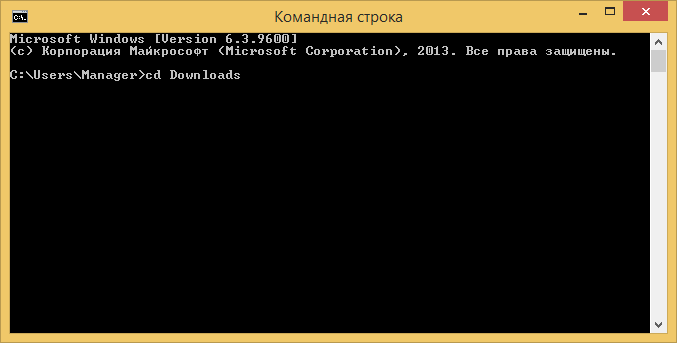
- Запустите дистрибутив с помощью команды msiexec /i
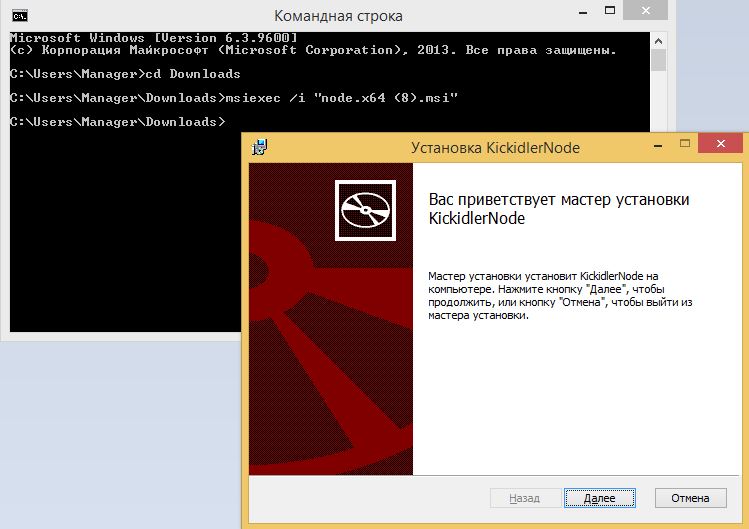
Как установить Граббер на компьютер сотрудника удаленно?
Чтобы установить на компьютер сотрудника Граббер удаленно в скрытом режиме, ознакомитесь со статьей.
Обращаем Ваше внимание, что для подобной установки необходимо, чтобы Ваши компьютеры находились в одной локальной сети.
Справка по администрированию (Linux)
Для установки компонентов программного комплекса Kickidler используйте инструкцию, расположенную здесь.
При обслуживании компонентов используйте приведенную ниже информацию.
Для Сервера
Логи Сервера по умолчанию расположены здесь
Конфигурационные файлы Сервера по умолчанию расположены здесь
Для работы с Сервером используйте следующие команды:
Для БД PostgreSQL
Логи БД PostgreSQL по умолчанию расположены здесь
Для работы с базой данных используйте следующие команды:
Для Граббера
Логи Граббера по умолчанию расположены здесь
Конфигурационные файлы Граббера по умолчанию расположены здесь
Для работы с Граббером используйте следующие команды:
Для Вьюера
Логи Вьюера по умолчанию расположены здесь
Конфигурационные файлы Вьюера по умолчанию расположены здесь
Как перенести Сервер на другой локальный диск или компьютер (Windows)?
Внимание! Инструкцию можно использовать только в том случае, если вы собираетесь переносить базу данных между компьютерами с одинаковой разрядностью.
Чтобы перенести Сервер с данными на другой локальный диск или на другой компьютер, проделайте следующее:
- Остановите службу nns (Пуск\Панель Управления\Администрирование\Службы).
- Убедитесь, что не осталось работающих процессов postgres.exe. Если работающие процессы есть, то их нужно завершить через командную строку(проверять процессы необходимо в диспетчере задач) командой
- Скопируйте папку data с базой данных (по умолчанию папка data расположена здесь: C:\Program Files\KickidlerNode\pgsql).
- Удалите Сервер стандартными средствами (через удаление или изменение программ).
- Установите Сервер в новую директорию или на другой компьютер (во время установки обязательно выбирайте директорию на латинице).
- После установки подождите 5 минут, остановите службу nns и убедитесь, что не осталось работающих процессов postgres.exe.
- В установленной директории замените папку data на ту, которую копировали в пункте 3.
- Запустите службу nns.
Что делать, если Вьюер не запускается?
Если Вьюер не запускается и не выдает никаких ошибок, проделайте следующее:
- обновите драйверы видеокарты,
- если драйверы видеокарты самые последние, обновите DirectX по ссылке
Чтобы установить приложение скаченное не из AppStore необходимо подтвердить установку в разделе «Защита и безопасность». Для этого выполните следующее:
- После скачивания приложения запустите его. На экране отобразится предупреждение о наличии вредоносного ПО или невозможности проверить разработчика.
- Затем откройте «Системные настройки» и перейдите по пути «Защита и безопасность»

- Во вкладке «Основные» разблокируйте интерфейс. Для этого нажмите на замок и введите пароль. После этого нажмите на кнопку «Подтвердить вход»

- В открывшемся окне нажмите кнопку «Открыть» для начала установки приложения.

Как удалить видео из базы данных?
Чтобы удалить видео из базы данных, выполните следующие действия
1. Остановите службу сервера nns (Путь: Панель Управления\Администрирование\Службы),
2. Откройте командную строку от имени администратора,
3. Если ваш сервер установлен в директорию по умолчанию, запустите PostgreSQL с помощью команды
4. Подключитесь к PostgreSQL с помощью команды:
5. Проверьте объемы видео по датам с помощью запроса:
6. Удалите видео одним из следующих методов:
a) Удаление всего видео
Для удаления всего видео в базе данных выполните последовательно команды
Eсли после выполнения команды появились ошибки, повторите запрос со словом cascade в конце.
b) Удаление всего видео за определенный период
Для удаления данных за какой-то конкретный день выполните следующие команды:
Вывод дат, за которые есть видео в базе данных:
Удаление видео за определенный день:
Удаление видео за несколько разных дней:
Удаление видео за период:
где 20160523 - дата дня, за который вы хотите удалить видео, в формате YYYYMMDD
c) Удаление всего видео по определенному пользователю
Для удаления данных по определенному пользователю выполните следующие команды:
Вывод списка имен пользователя-домена-имени компьютера и объему видео по ним
Удаление видео по пользователю
Внимание! Эти команды высвобождает пространство в базе данных и делают его доступным для повторного использования базой данных. Если необходимо освобождённое место вернуть операционной системе выполните шаг 7.7. После команд удаления выполните команду оперативного освобождения места
Внимание! Этот режим очистки требует дополнительное место на диске, так как он записывает новую копию таблицы и не удаляет старую копию до завершения операции.Что делать, если нет доступа к Центральному Серверу?
1. Проверьте, работает ли Центральный Сервер.
Как понять, что Центральный Сервер не работает:
- Перейдите в Личный кабинет, откройте раздел «Лицензии» и найдите свой Центральный Сервер.
- Если в таблице лицензий в столбце «Последнее подключение» указана дата и время, то это дата и время, когда Центральный Сервер в последний раз работал.
Возможные причины неработоспособности:
Решение:
Откройте логи Центрального Сервера, по умолчанию расположенные здесь:
и проверьте, есть ли в логе записи
Если такие записи в логе есть, то вам необходимо очистить место в базе данных.
- Не запущена служба Сервера (nns для Windows, kickidlernode для Linux).
Решение:
Если не запущена, то необходимо запустить её. Если служба запущена, перезапустите службу.
Решение:
Откройте логи Центрального Сервера и проверьте в логе записи:
Если такие записи есть, то проверьте, запущены ли процессы PostgreSQL и относятся ли они к компоненте Сервер программного комплекса Kickidler. Если это так, завершите все процессы PostgreSQL, связанные с Сервером Kickidler, и перезапустите службу Сервера (nns для Windows, kickidlernode для Linux).
- Директория, в которую устанавливался Сервер, недопустима для базы данных
Решение:
Откройте логи Центрального Сервера и проверьте в логе записи:
Если такие записи есть, переустановите Сервер в директорию на латинице.
Внимание! Если все вышеперечисленное не помогло при решении проблемы, обратитесь в службу технической поддержки Kickidler.
2.Проверьте доступность Центрального Сервера с компьютера, на который установлен Вьюер.
Как понять, что доступа нет:
В файле node.ini найдите порт (по умолчанию для Windows: 7906, для Linux: 1025) и в командной строке выполните команду telnet.
Внимание! До использования команды telnet убедитесь, что он включен. С инструкцией для Windows можно ознакомиться по ссылке.
Решение: если выпадет ошибка, значит доступа нет и вам необходимо выполнить настройку смешанных сетей. Подробнее здесь.
3. Проверьте, не блокирует ли фаервол работу Вьюера и Центрального Сервера.
Как понять, что блокирует:
Откройте командную строку и выполните следующие команды:
Решение:
для корректной работы программного комплекса Kickidler необходимо
Возможно ли использовать программу вне офиса?
Да, возможно. По умолчанию программа устанавливается в локальной сети. Для установки вне офиса воспользуйтесь разделом «Настройка Сервера для смешанных сетей» данного руководства пользователя.
Зачем для работы Kickidler нужен доступ в интернет?
При установке и запуске компонентов программного комплекса необходим доступ по протоколу TCP на адрес:
Через него осуществляется
- Проверка ключа активации программы,
- Поставка лицензии,
- Поставка информации о Центральном Сервере.
Для работоспособности программного комплекса необходимо, чтобы Центральный Сервер постоянно был онлайн. Для него необходим доступ в интернет для следующего:
- Прием данных по лицензиям Грабберов,
- Прием пакетов для обновления компонентов,
- Отправка информации о крэш-дампах компонентов.
Какова нагрузка на сервер?
Была собрана информация по нагрузке на сервер.
Информация о сервере: Gigabyte Technology Co., Ltd., H57M-USB3
Intel(R) Core(TM) i5 CPU 650 @ 3.20GHz, 4 cores
Информация о сервере: Virtual Machine, Hyper-V
Intel(R) Xeon(R) CPU E5-2630 v2 @ 2.60GHz, 6 cores
Где взять действующий ключ активации для установки?
Действующий ключ активации для установки программных компонентов Вы можете найти в Личном кабинете.
Для этого Вам необходимо
- Зайти в Личный кабинет (логин и пароль для авторизации указаны в письме при регистрации на сайте),
- В разделе «Настройки» нажмите на кнопку «Ключ активации и файлы для установки» и в открывшемся окне скопируйте ключ активации.
Есть ли версия без необходимости использования интернета?
Да. Для клиентов, которые не могут использовать интернет для работы программы (нужен только при установке компонентов и при запуске компонентов), разработан локальный сервер лицензирования.
Локальный сервер лицензирования поставляется в виде программы для операционной системы Linux и ключей для активации.
Программа должна быть установлена на компьютере с 64-разрядной архитектурой.
Компьютеру, на котором будет разворачиваться локальный сервер, необходимо как минимум 2ГБ оперативной памяти.
Что делать, если падает Вьюер на Linux?
Падение с большой вероятностью происходит из-за драйвера nouveau видеокарты.
Может ли сотрудник узнать, что за его пк ведётся наблюдение?
Мы рекомендуем нашим клиентам предупреждать сотрудников о мониторинге, а также заключать дополнительное соглашение.
Однако иногда случаются ситуации, когда необходимо скрытое наблюдение за ПК сотрудника. Для таких случаев в нашей программе предусмотрена скрытая установка. Чтобы сотрудник не смог обнаружить Kickidler в диспетчере задач, нужно выбрать опцию «Скрытая работа». После выбора этой опции Граббер будет скрыт из запущенных процессов.
Подробнее о скрытой установке можно почитать здесь.
Как купить лицензии?
Чтобы приобрести лицензии проделайте следующее:
- Перейдите в Личный кабинет
- Откройте раздел «Цены»
- Ознакомьтесь с таблицей цен на странице
- Выберите, какой срок действия будет у покупаемой лицензии, введите количество необходимых лицензий и нажмите на кнопку «Купить лицензии»
- Проверьте корректность составленного заказа и нажмите на кнопку «Оформить»
После нажатия на кнопку «Оформить» сформируется заказ с уникальным порядковым номером. При нажатии на кнопку «Подтвердить» Вы перейдете к непосредственному выбору оплаты.
Если же Вы нажмете на кнопку «Отмена», то по сформированному номеру заказа Вы сможете найти его в разделе «Заказы».
Как активировать лицензии?
Для активации приобретенных лицензий проделайте следующее:
- Войдите в Личный кабинет.
- Перейдите в раздел «Лицензии».
- В открывшейся таблице напротив грабберов, для которых Вы хотите активировать лицензии, установите галочки.
Внимание! Активировать лицензии Вы можете только для грабберов со статусами
- EXPIRED (это значит, что лицензия у граббера истекла)
- DEMO (это значит, что граббер находится в демо-режиме с ограниченной функциональностью)
- TRIAL (это значит, что граббер находится в тестовом режиме с полной функциональностью)
- Нажмите на кнопку «Продлить лицензию». В новом окне отобразится таблица со списком всех грабберов, для которых можно активировать лицензии.
- Под таблицей выберите тип лицензий, которые Вы хотите активировать для грабберов.
- Нажмите на кнопку «Продлить».
Если у Вас недостаточно купленных лицензий для всех выбранных грабберов, Вы можете докупить их или уменьшить список грабберов.
После активации лицензий статус грабберов изменится на NEW, и в столбец «Срок действия» установится период, в течение которого лицензия будет активная для граббера.
Для грабберов предусмотрена возможность автоматического продления лицензий. В этом случае купленные лицензии будут автоматически активироваться для грабберов по окончании срока действия их лицензий.
Какие есть способы оплаты лицензий?
Мы предлагаем несколько способов оплаты лицензий:
- Оплата через платежную систему ЮKassa (банковские карты, ЮMoney, Сбербанк Онлайн, QIWI Wallet, WebMoney и прочие варианты оплаты),
- Оплата через платежную систему Cauri или PayPal, используя банковские карты (VISA, Mastercard, Maestro),
- Оплата по счету.
Если Вы выбрали оплату через платежную систему, то по окончании всех шагов оплаты Вы вернетесь в Личный кабинет. В случае успешной оплаты лицензии будут автоматически добавлены, и Вы сможете перейти к их активации в разделе «Лицензии».
Если же при оформлении заказа Вы выбрали “Оплатить заказ автоматически”, то заказ будет оплачен автоматически при поступлении средств на счет.
Что такое перенос лицензий и для чего он нужен?
Перенос лицензий полезен в случае:
- пропала необходимость наблюдать за компьютером
- сломался компьютер, на котором был установлен граббер
Поэтому чтобы не терять оплаченные дни лицензии, Вы можете их перенести.
Чтобы перенести лицензию проделайте следующее:
- зайдите в раздел «Лицензии»
- выберите в таблице граббер, с которого Вы хотите перенести лицензию
- нажмите на кнопку «Перенести лицензию»
- в открывшемся окне выберите из списка граббер, на который Вы хотите перенести лицензию
- нажмите на кнопку «Перенести»
После переноса лицензии граббер, с которого переносили лицензию, перейдет в статус EXPIRED (это значит, что у него лицензия истекла). Если Вы больше не планируете пользоваться этим граббером, рекомендуем Вам отключить для него активность, чтобы он не мешал дальнейшей работе.
Читайте также:

